SQL Server BI Step by Step SSIS 4 ---合并数据3
2009-03-11 09:18
447 查看
我们已经介绍了三种方法来实现数据流源和数据库数据的合并,也就是Excel中的数据和数据库里面的数据进行同步,存在的数据进行更新操作,不存在的添加数据,另外还可以扩展为,如果数据库为的数据在Excel数据源中不存在,则执行删除操作.接下来我们来介绍其它的方法来实现这样的目标.
我们在合并数据1中曾经介绍过,直接通过Merge和Merge Jone是无法直接实现的,不过我们可以通过变通的方法实现.首先我们新建一个包MergeDataMerge,像之前一样,象上次一样,准备控制流,变量和连接管理器.其实前面和合并数据1中的MergeData2一样,将Excel数据源和数据库表数据根据ProductNumber字段进行合并.
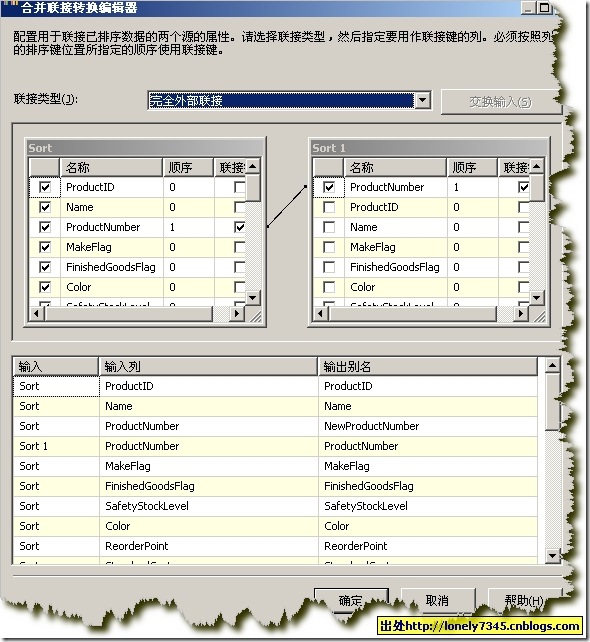
这里我们选的是完全外部连接,这样才能完全合并两边的数据.当一方数据没有匹配的数据时,有NULL代替.所以我们直接根据合并后的ProductNumber和NewProductNumber 就可以直接这行数据应该对应的是添加,更新,还是删除.在Merge Join组件下面,我们添加Conditional Split组件,这个组件来判断对于不同的情况的分支:
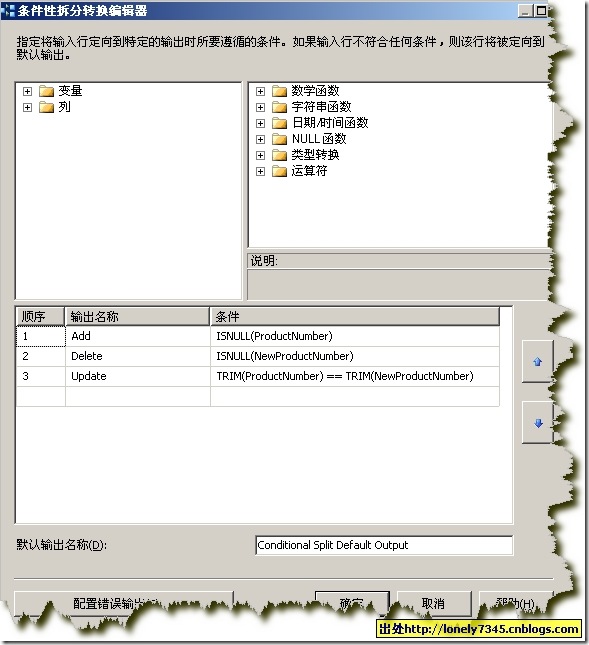
很简单,当行中对应的ProductNumber为NULL时,说明没有从数据库时面查到匹配的数据,所以这条数据应该进行新增操作,当NewProductNumber为NULL时,说明Excel数据源中不存在数据库中ProductNumber对应的数据,所以此条数据应该进行删除,最后,如果两个ProductNumber相同,则应该进行更新操作.这里需要注意的是,一定要把两个判断ISNULL的条件放在前面,因为我们在第三个里面用到了TRIM,如果为NULL值时,会有错误发生.
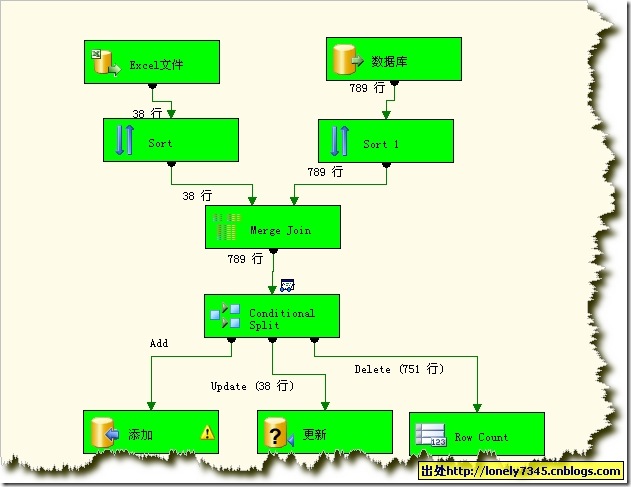
接下来我们介绍一下使用第三方组件SCD Component怎么来实现这个,SCD Component是一个开源的SSIS数据流组件,它的主页是http://kimballscd.codeplex.com/ 首先从上面下载对应的版本,并且按照安装提示进行安装.安装完以后,就可以象其它组件一样简单的使用了.我们先建一个包MergeDataSCDComponent,同样,准备好其它的资源,然后拖动Slowly Changing Dimension组件进来,双击这个控件进行设置,我们会发现,这类似于一个安装程序,可以一步一步的设置,点击下一步,首先我们需要选择数据连接管理器,然后再设置业务键,在这里我们设置ProductNumber列作为业务键:
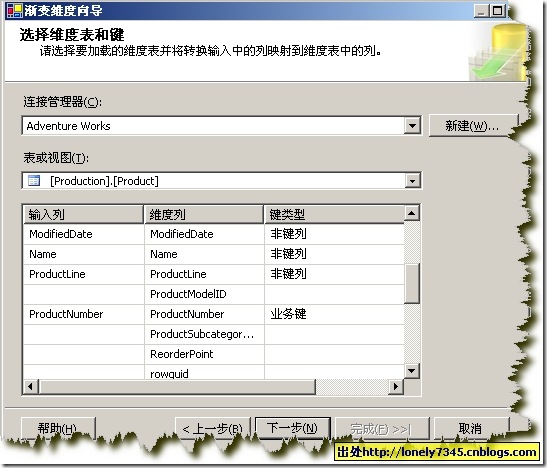
再点击下一步,在这里我们可以选择数据源中的列,然后设置此列的更改类型,分为固定,变化还是历史,在左面已经列中不同的类型的详细说明:
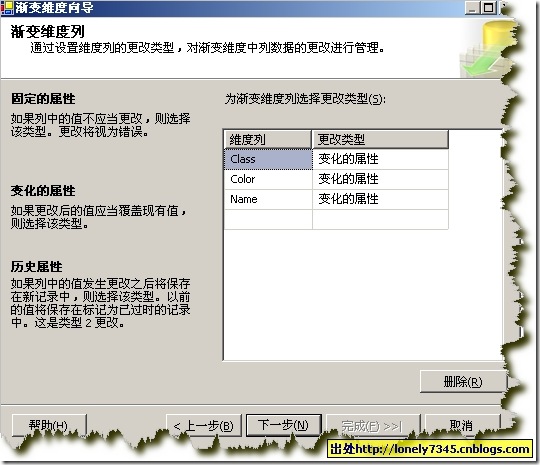
可以看到这个组件很强大,可以针对不同的更改类型做出这么多的区分,我们再点击下一步,看到在这里可以设置,如果固定类型的属性更改时是否转换失败,变化的属性更改时,是否更改所有的匹配记录.
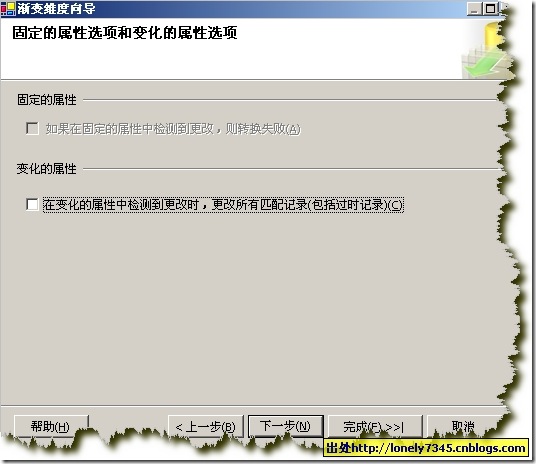
我们直接下一步,然后完成整个配置,可以看到,Slowly Changing Dimension下面多出来了三个分支,就象我们前几次实现的一样,只不过这次是全部配置完成的.虽然下面的其中的两个组件名显示的是英文(估计是没有对应的中文翻译),不过还是相应强大的.
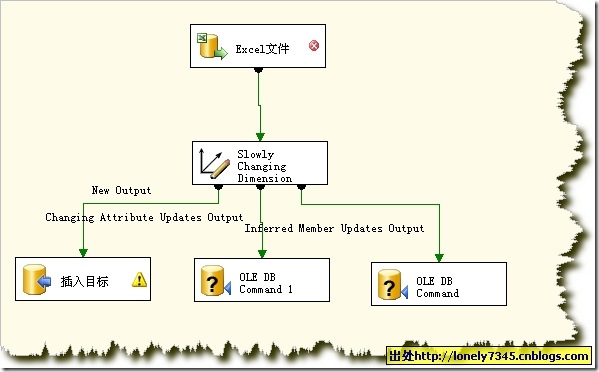
我们来看一下插入目标这个组件,自动生成的只是一个OLE DB目标组件,然后已经把字段映射好了,而且对于一些特殊的列已经自动进行了忽略(考虑的还真周到).其它的两个更新的操作,都是生成的OLE DB Command组件,而且自动生成了SQL语句.
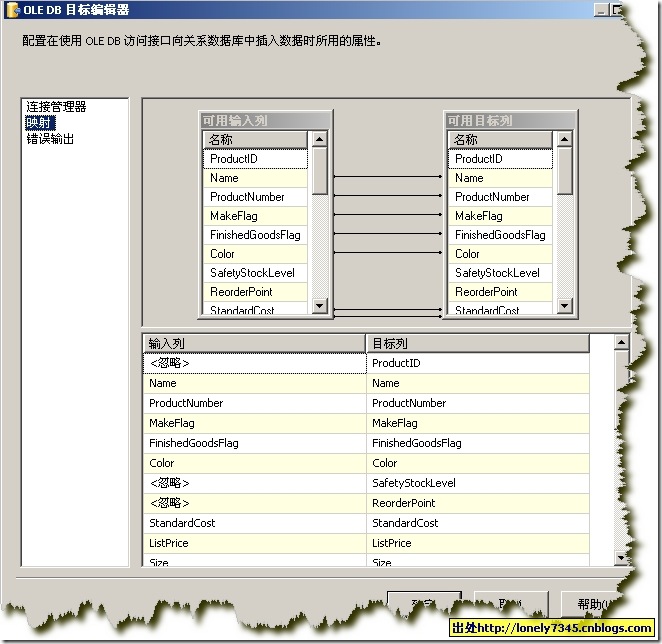
我们运行一个这个包,发现能够自动的判断数据是否更新,还是插入:
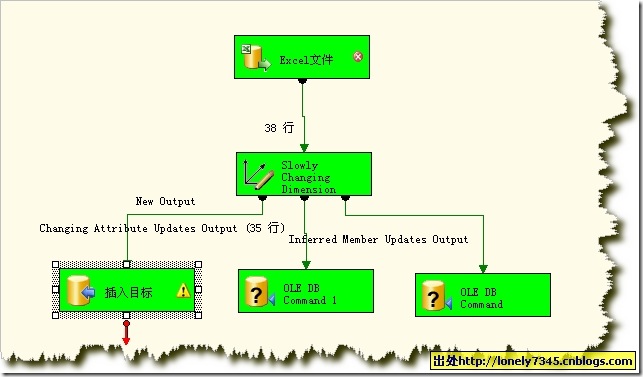
好了,到现在为止,合并数据就介绍完了.
本次项目文件下载.(for Vs 2005)
作者:孤独侠客(似水流年)
出处:http://lonely7345.cnblogs.com
本文版权归作者和博客园共有,欢迎转载,但未经作者同意必须保留此段声明,且在文章页面明显位置给出原文连接,否则保留追究法律责任的权利。
我们在合并数据1中曾经介绍过,直接通过Merge和Merge Jone是无法直接实现的,不过我们可以通过变通的方法实现.首先我们新建一个包MergeDataMerge,像之前一样,象上次一样,准备控制流,变量和连接管理器.其实前面和合并数据1中的MergeData2一样,将Excel数据源和数据库表数据根据ProductNumber字段进行合并.
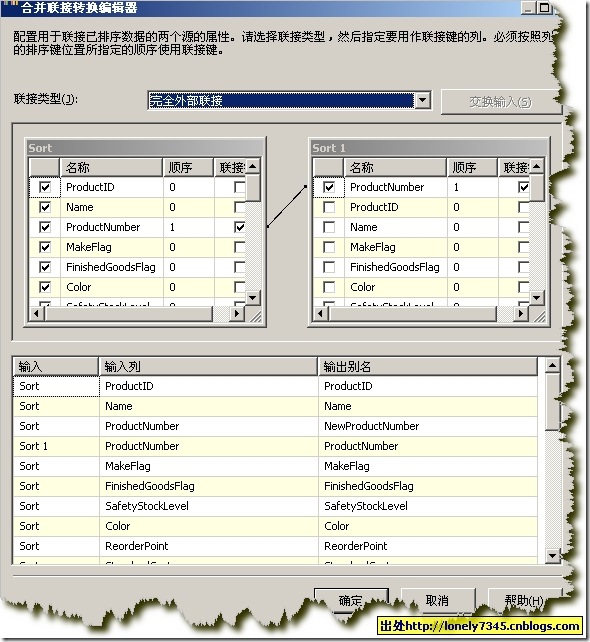
这里我们选的是完全外部连接,这样才能完全合并两边的数据.当一方数据没有匹配的数据时,有NULL代替.所以我们直接根据合并后的ProductNumber和NewProductNumber 就可以直接这行数据应该对应的是添加,更新,还是删除.在Merge Join组件下面,我们添加Conditional Split组件,这个组件来判断对于不同的情况的分支:
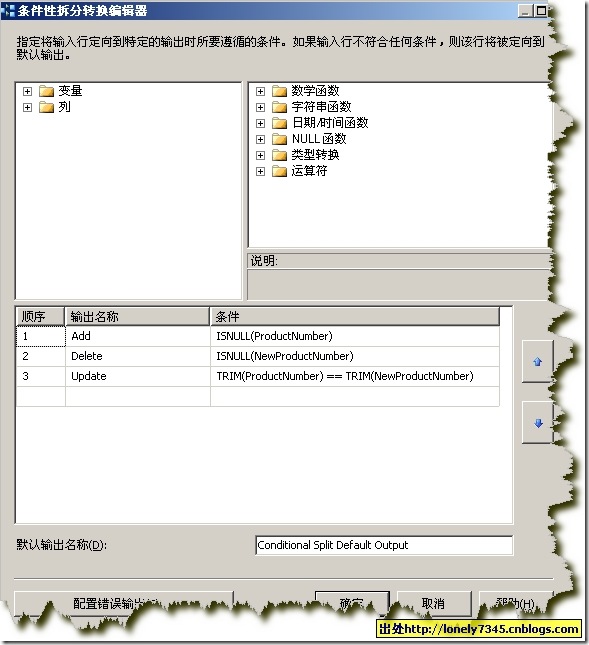
很简单,当行中对应的ProductNumber为NULL时,说明没有从数据库时面查到匹配的数据,所以这条数据应该进行新增操作,当NewProductNumber为NULL时,说明Excel数据源中不存在数据库中ProductNumber对应的数据,所以此条数据应该进行删除,最后,如果两个ProductNumber相同,则应该进行更新操作.这里需要注意的是,一定要把两个判断ISNULL的条件放在前面,因为我们在第三个里面用到了TRIM,如果为NULL值时,会有错误发生.
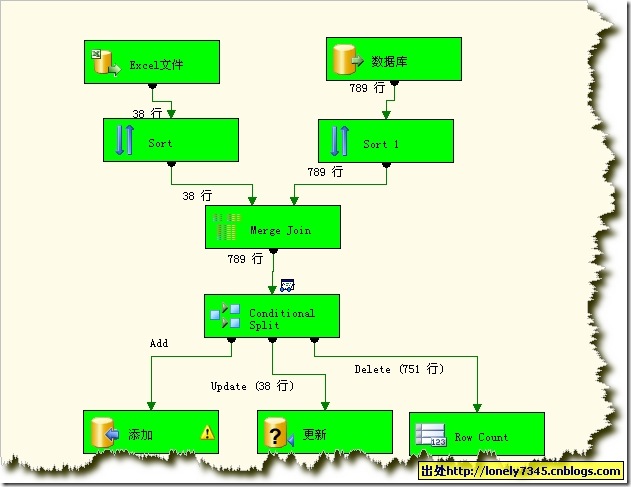
接下来我们介绍一下使用第三方组件SCD Component怎么来实现这个,SCD Component是一个开源的SSIS数据流组件,它的主页是http://kimballscd.codeplex.com/ 首先从上面下载对应的版本,并且按照安装提示进行安装.安装完以后,就可以象其它组件一样简单的使用了.我们先建一个包MergeDataSCDComponent,同样,准备好其它的资源,然后拖动Slowly Changing Dimension组件进来,双击这个控件进行设置,我们会发现,这类似于一个安装程序,可以一步一步的设置,点击下一步,首先我们需要选择数据连接管理器,然后再设置业务键,在这里我们设置ProductNumber列作为业务键:
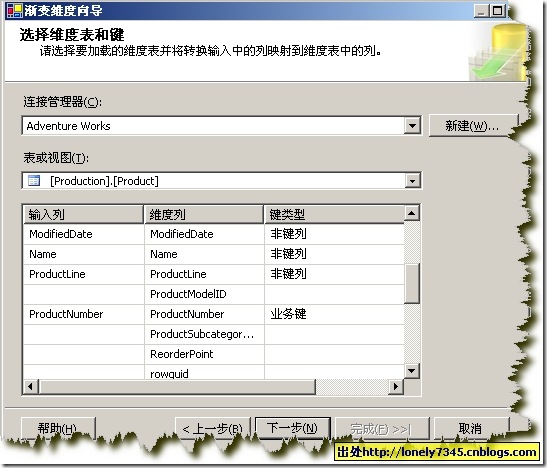
再点击下一步,在这里我们可以选择数据源中的列,然后设置此列的更改类型,分为固定,变化还是历史,在左面已经列中不同的类型的详细说明:
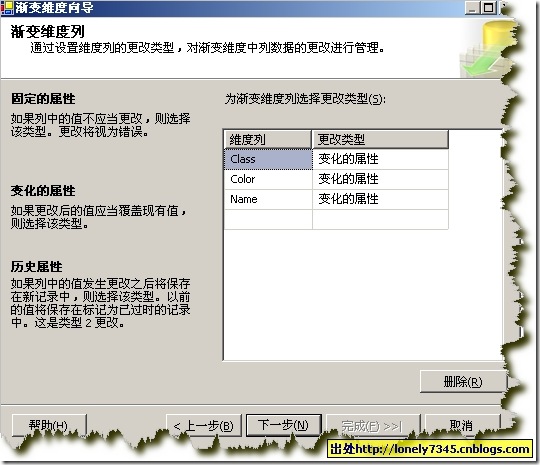
可以看到这个组件很强大,可以针对不同的更改类型做出这么多的区分,我们再点击下一步,看到在这里可以设置,如果固定类型的属性更改时是否转换失败,变化的属性更改时,是否更改所有的匹配记录.
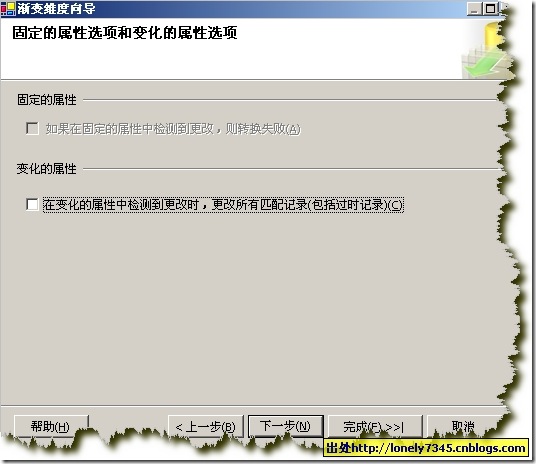
我们直接下一步,然后完成整个配置,可以看到,Slowly Changing Dimension下面多出来了三个分支,就象我们前几次实现的一样,只不过这次是全部配置完成的.虽然下面的其中的两个组件名显示的是英文(估计是没有对应的中文翻译),不过还是相应强大的.
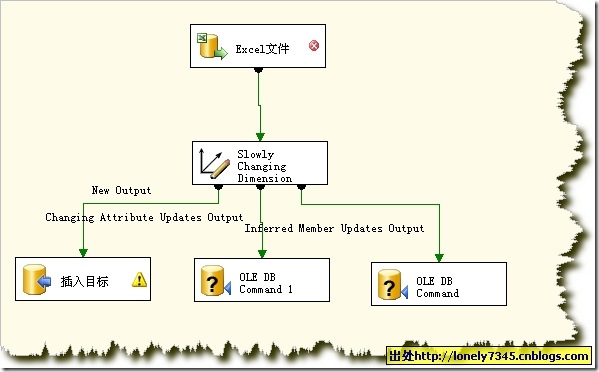
我们来看一下插入目标这个组件,自动生成的只是一个OLE DB目标组件,然后已经把字段映射好了,而且对于一些特殊的列已经自动进行了忽略(考虑的还真周到).其它的两个更新的操作,都是生成的OLE DB Command组件,而且自动生成了SQL语句.
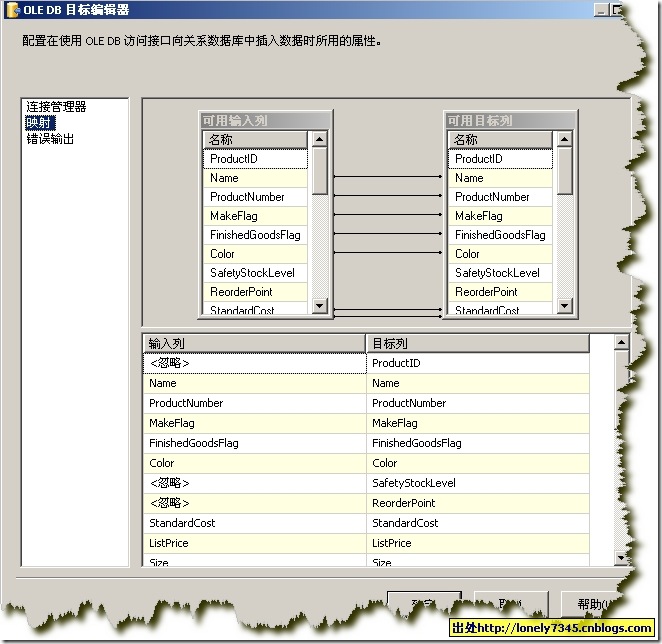
我们运行一个这个包,发现能够自动的判断数据是否更新,还是插入:
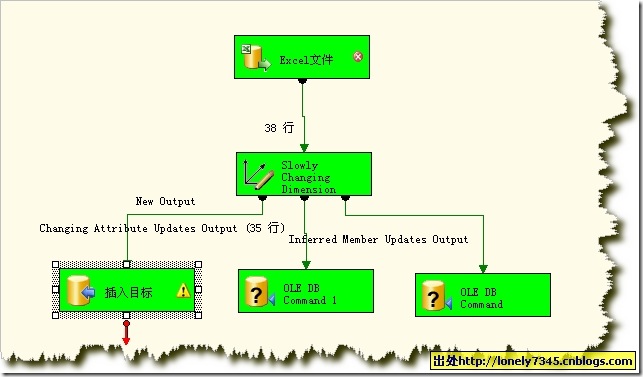
好了,到现在为止,合并数据就介绍完了.
本次项目文件下载.(for Vs 2005)
作者:孤独侠客(似水流年)
出处:http://lonely7345.cnblogs.com
本文版权归作者和博客园共有,欢迎转载,但未经作者同意必须保留此段声明,且在文章页面明显位置给出原文连接,否则保留追究法律责任的权利。
相关文章推荐
- SQL Server BI Step by Step SSIS 4 ---合并数据1
- SQL Server BI Step by Step SSIS 4 ---合并数据2
- SQL Server BI Step by Step SSIS 4 ---合并数据2
- SQL Server BI Step by Step SSIS 4 ---合并数据3
- SQL Server BI Step by Step SSIS 4 ---合并数据1
- SQL Server BI Step by step 4-1 合并数据 Merge和Merge Join组件
- SQL Server BI Step by step 4-3 合并数据 Conditional Split和Slowly Changing Dimension组件
- SQL Server BI Step by Step 2--- 使用SSIS进行简单的数据导入导出
- SQL Server BI Step by Step --- 使用SSIS进行简单的数据导入导出
- SQL Server BI Step by Step 2--- 使用SSIS进行简单的数据导入导出
- SQL Server BI Step by Step 2--- 使用SSIS进行简单的数据导入导出
- SQL Server BI Step by step 4-2 合并数据 LookUp组件和Script Component组件完成数据合并
- SQL Server BI Step by Step SSIS 5 --- 通过Email发送查询结果
- SQL Server BI Step by Step SSIS 6 --- 获取远程主机的可用磁盘空间
- SQL Server BI Step by step 2 用SSIS简单的导入和导出
- SQL Server BI Step by Step SSIS 7 (End) --- 事务,错误输出,事件处理,日志记录
- SQL Server BI Step by Step SSIS 7 (End) --- 事务,错误输出,事件处理,日志记录
- SQL Server BI Step by Step SSIS 3 --- 批量导入Excel表
- SQL Server BI Step by Step SSIS 5 --- 通过Email发送查询结果
- SQL Server BI Step by Step SSIS 3 --- 批量导入Excel表
